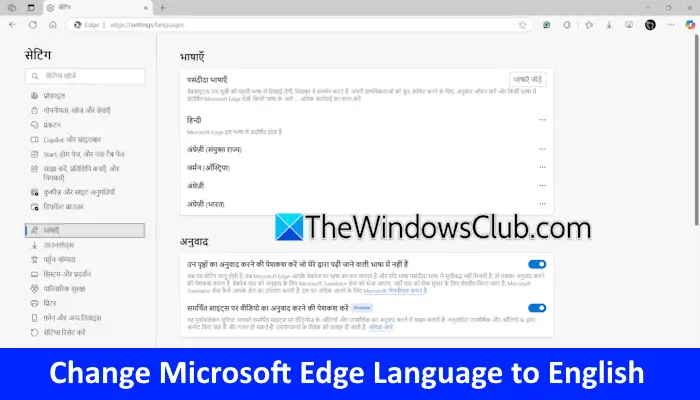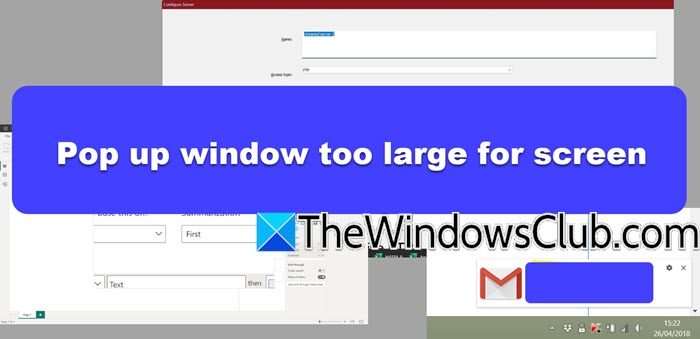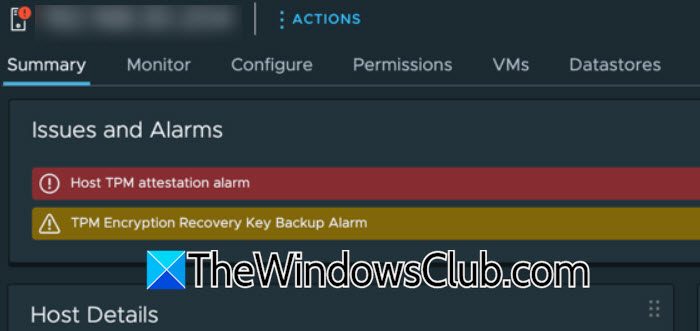这是修复该问题的完整指南FPS 下降和口吃问题在战地2042在您的 Windows PC 上。 《战地 2042》是一款以多人为主的第一人称射击游戏,是《战地》系列的最新成员。 然而,一些游戏玩家已经开始遇到游戏性能问题,包括 FPS 下降和卡顿。 要解决这些问题,您可以按照我们在本文中提到的修复方法进行操作。
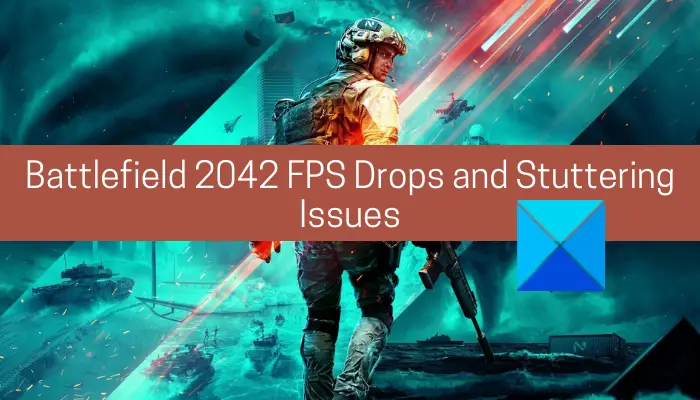
在修复之前,让我们尝试了解可能导致《战地 2042》游戏出现低 FPS 和卡顿问题的原因。
哪些因素会导致《战地 2042》中 FPS 下降和卡顿?
以下是您在《战地 2042》中遇到 FPS 下降和卡顿的可能原因:
- 过时或有缺陷的 GPU 驱动程序最有可能导致游戏性能问题。 因此,您应该确保您的电脑上有最新的图形驱动程序。
- 如果您在语音聊天或图形应用程序中启用了游戏内叠加功能,则可能会引发游戏的兼容性问题和其他性能问题。 如果出现这种情况,您可以尝试禁用它来解决问题。
- 与游戏相关的损坏的缓存文件也可能导致问题并降低游戏性能。 在这种情况下,您应该可以通过删除游戏缓存来解决问题。
- 您的默认游戏内设置也可能会导致游戏出现性能问题。 因此,尝试调整您的游戏图形配置,看看什么最适合您。
为什么我的 PC FPS 出现卡顿?
这FPS 下降导致游戏卡顿问题如果您的系统不满足玩特定游戏的最低要求,则可能会导致这种情况。 另一方面,它也可能是由于过时的图形驱动程序、互联网连接不良、后台应用程序冲突等造成的。 您可以尝试更改显卡设置、更新所有显卡和其他驱动程序、运行 SFC 扫描来修复系统损坏等。
如何解决 FPS 下降和卡顿问题?
您可以通过确保您的 PC 满足流畅玩相关游戏的最低要求来修复 FPS 下降和卡顿问题。 除此之外,您还必须确保拥有最新的图形驱动程序。 尝试调整游戏内的图形设置,看看什么最适合您。 以《战地 2042》为例,我们在下面讨论了详细修复; 所以结账!
以下是修复 Windows 11/10 PC 上的《战地 2042》中 FPS 下降和卡顿问题的解决方案:
- 在 Windows 上启用游戏模式。
- 禁用游戏内叠加。
- 更新您的图形驱动程序。
- 启用硬件加速 GPU 调度。
- 验证游戏文件的完整性(适用于 Steam 用户)。
- 清除游戏缓存。
- 更改游戏内设置。
现在让我们详细阐述一下上述解决方案。
1]在Windows上启用游戏模式
最新的 Windows 上有一个专门的游戏模式功能,可以优先考虑您的游戏体验。 此功能基本上会停用所有不必要的后台活动,并有助于提高游戏内的 FPS。 因此,如果您在《战地 2042》中遇到 FPS 下降的问题,请尝试启用游戏模式并查看问题是否得到解决。
以下是在 Windows 11/10 上启用游戏模式的步骤:
- 首先,打开“设置”应用程序使用 Windows + I 热键。
- 现在,转到赌博左侧窗格中的部分。
- 接下来,单击游戏模式右窗格中的选项,然后打开此选项的开关。
- 之后,重新启动《战地 2042》游戏,看看低 FPS 或卡顿问题现在是否得到解决。
如果这不能解决问题,我们还有一些其他解决方案可以帮助您解决问题。
2]禁用游戏内叠加
如果您在语音聊天或图形应用程序中启用了叠加层以改善游戏体验,则可能会产生相反的效果并导致兼容性或其他一些问题。 因此,您可以尝试禁用覆盖来解决问题。
在 Discord 上,您可以使用以下步骤禁用游戏内叠加:
- 首先,启动 Discord 应用程序,然后单击屏幕底部的用户设置(齿轮图标)按钮。
- 现在,转到游戏叠加活动设置下的部分。
- 接下来,禁用与右侧窗格中的“启用游戏内叠加”选项关联的切换。
对于 Twitch 用户,禁用游戏内叠加的步骤如下:
- 首先,启动 Twitch studio 并转到您的个人资料,然后选择“设置”。
- 现在,导航到左侧窗格中的“游戏内叠加”部分。
- 接下来,关闭启用游戏内叠加开关。
尝试启动《战地 2042》,看看问题现在是否已解决。
3]更新你的显卡驱动程序
FPS 下降、卡顿问题和其他游戏问题通常是由于图形驱动程序过时或有缺陷而引发的。 如果您很长一段时间不记得更新过图形驱动程序,则必须确保您拥有最新的图形驱动程序。
最简单的方法更新您的 GPU 驱动程序是使用 Windows 11 设置应用程序。 你可以启动“设置”应用程序使用 Windows + I 热键。 然后,移至 Windows 更新选项卡并转到高级选项 > 可选更新部分。 在这里,您将看到图形驱动程序的可用更新。 只需选择它们中的每一个并下载并安装它们即可。
更新显卡驱动程序的其他方法是通过设备制造商的官方网站并使用第三方驱动程序更新软件。
更新显卡驱动程序后,重新启动电脑并启动游戏。 这应该可以解决 GPU 驱动程序出现故障时出现的卡顿或 FPS 下降问题。
读:Windows 11/10 上的鼠标指针滞后、卡顿或冻结。
4]启用硬件加速GPU调度
如果您使用的是最新版本的 Windows 以及具有最新驱动程序的 Geforce 10 系列或更高版本/Radeon 5600 或 5700 系列 GPU 卡,您可以尝试启用称为硬件加速 GPU 调度的便捷功能。 此功能基本上可以提高您的游戏性能。 以下是启用此功能的方法:
- 首先,右键单击桌面任意位置,然后单击显示设置选项。
- 现在,向下滚动到页面末尾并点击图形选项。
- 接下来,点击更改默认图形设置选项。
- 在下一页上,启用硬件加速GPU调度切换。
- 然后,您需要单击“浏览”按钮,导航到游戏的安装目录,选择BF2042.exe,然后按“添加”。
提示:如果您无法找到游戏的安装目录,请打开Steam并转到LIBRARY。 右键单击《战地 2042》并选择管理 > 浏览本地文件选项。 - 该游戏将出现在列表中; 只需点击它,然后点击“选项”按钮即可。
- 现在,选择高性能选项。
- 之后,重新启动《战地 2042》并查看问题是否已解决。
使固定: 使固定战地 2042 DirectX 错误。
5]验证游戏文件的完整性(适用于Steam用户)
如果您的游戏文件损坏、损坏或丢失,您可能会遇到游戏卡顿和 FPS 下降的情况。 好处是,如果您通过 Steam 购买并下载了游戏,您可以使用其原生功能来检查《战地 2042》游戏的完整性。 以下是执行此操作的步骤:
- 首先,启动 Steam 客户端,然后转到 LIBRARY 部分。
- 然后,从游戏列表中找到“战地 2042”游戏并右键单击它。
- 接下来,选择特性新出现的上下文菜单中的选项。
- 之后,移动到本地文件选项卡,然后点击验证游戏文件的完整性按钮。
- 现在,让 Steam 从其服务器验证游戏文件,并用干净且更新的游戏文件替换损坏的文件。
- 完成后,启动游戏并查看卡顿/FOS 掉落问题现在是否已修复。
6]清除游戏缓存
如果上述方法对您不起作用,您可以尝试删除《战地 2042》游戏的缓存。 如果您正在处理不良或损坏的游戏缓存,您可能会遇到游戏卡顿和 FPS 下降的问题。 在这种情况下,清除游戏缓存应该可以解决问题。 以下是执行此操作的步骤:
- 首先,使用 WIn+E 热键打开文件资源管理器并导航到以下(默认)位置:
C/Users/username/Documents/Battlefield 2042
- 现在,打开 Cache 文件夹并按 Ctrl+A 选择所有文件。
- 接下来,按删除按钮清除所有缓存文件。
尝试立即启动游戏,看看它是否可以帮助您解决问题。
读: Windows PC 上的 COD Warzone 延迟或 FPS 下降。
7]更改游戏内设置
在某些情况下,默认的游戏内设置可能无法帮助您获得游戏的最佳性能。 因此,您可以尝试调整游戏内的图形(显示)设置并分析哪一个最适合您。 例如,尝试禁用未来帧渲染和垂直同步功能,看看是否适合您。 同样,您可以调整网格质量、效果质量、地形质量等,看看什么最适合您。
《战地 2042》修复了 FPS 问题吗?
最初,有些人在 Windows PC 上玩《战地 2042》时遇到了 FPS 下降的问题。 然而,最近情况发生了很大变化。 现在FPS下降的问题已经基本消失,满足最低系统配置即可流畅运行。
就是这样!

![蓝牙在VirtualBox [fix]中不起作用](https://sclub.homes/tech/blogs/wp-content/uploads/2025/07/bluetooth-not-working-virtualbox.jpg)